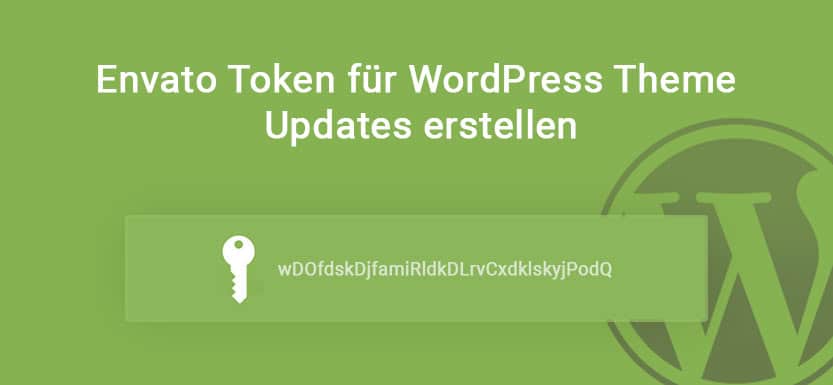Hast Du ein WordPress Theme von Themeforest wie z.B. Enfold oder Avada? Dann benötigst du für die automatischen Theme Updates einen Envato token. Wo und wie du diesen erstellen kannst, erkläre ich dir Step by Step.
Damit du dein WP-Theme automatisch aktualisieren kannst, brauchst du in der Regel einen Lizenzschlüssel. Diesen erhältst Du beim Theme-Anbieter und fügst ihn in die Theme-Optionen ein.
Bei immer mehr Themes, die über Themeforest (Envato) erhältlich sind, wird aber ein Secret Api Token gefordert. So benötigt seit kurzem auch das bekannte Enfold Theme diesen Token. Ohne ihn gibt es keine automatischen Updates mehr.
Da ich immer wieder gefragt werde, wo und wie man an diese Nummer kommt, habe ich dazu eine kleine Anleitung geschrieben.
1. Bei Themeforest anmelden
Im ersten Schritt musst du dich mit deinen Zugangsdaten bei Themeforest bzw. Envato anmelden.
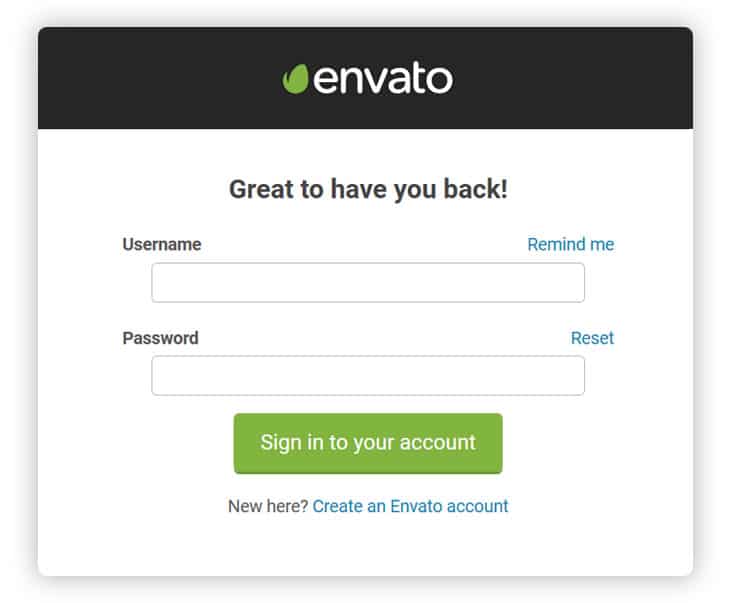
2. Envato Token benennen
Nachdem du dich angemeldet hast, rufst du folgende Webseite auf:
https://build.envato.com/create-token/
Du landest nun auf einer speziellen API-Seite. Hier kannst du Zugriffe auf die Envato-Schnittstelle verwalten und eben auch einen Token erstellen
Zunächst solltest du dem Token einen Namen geben, der eine eindeutige Zuordnung ermöglicht. Das ist vor allem wichtig, wenn du mehrere Themes gekauft hast.
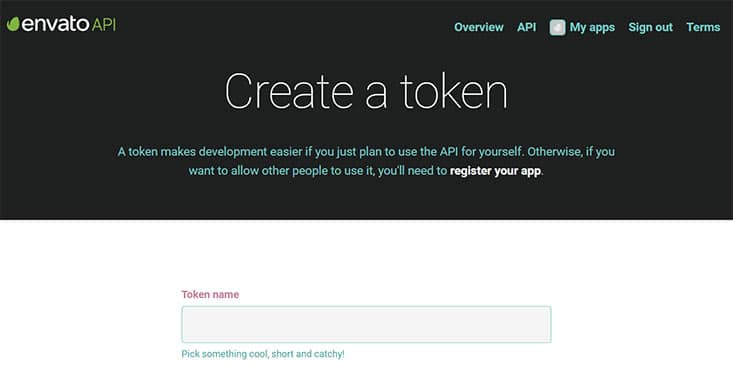
3. Berechtigungen einstellen
Als nächstes legst du fest, welche Berechtigungen mit dem Token verknüpft werden. Fehlt hier ein Häkchen, dann funktioniert das Theme-Update nicht.
Bei mir hat mit folgenden Einstellungen bisher alles geklappt:
- View and search Envato sites
- View your Envato Account Username
- View your email address
- Download your purchased items
- Verify purchases of your items
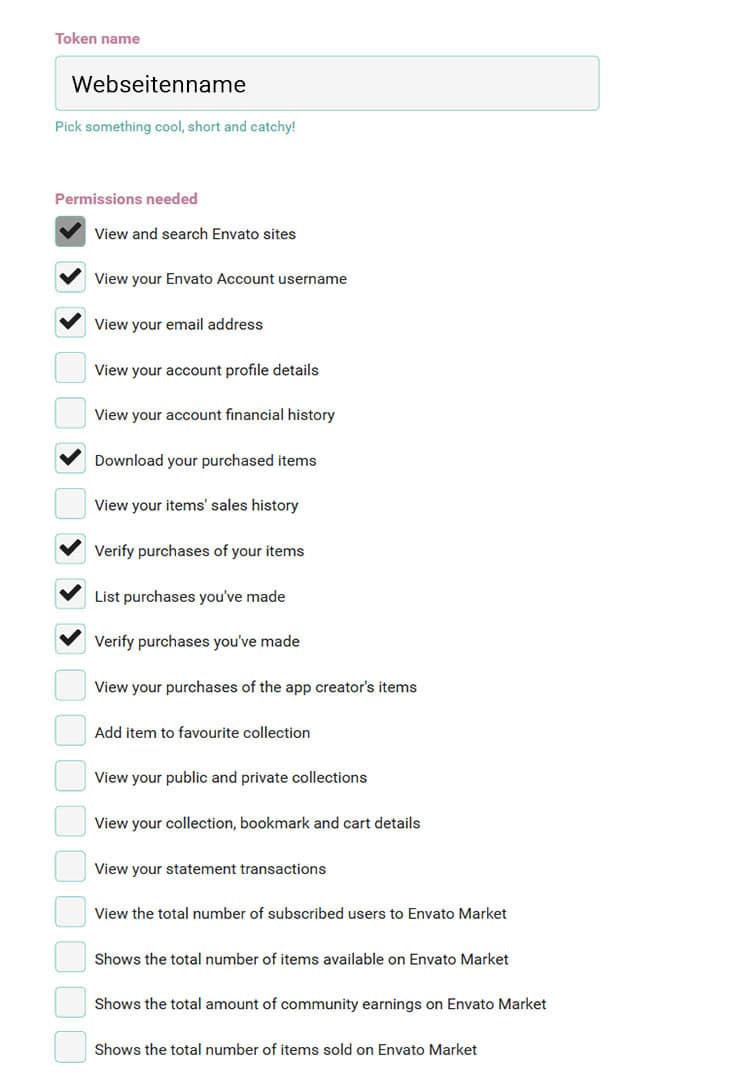
Als nächstes musst Du die Bestimmungen akzeptieren und klickst dann auf den Button Create Token.
4. Envato Token kopieren
Jetzt darfst du natürlich nicht vergessen, die angelegte Nummer zu kopieren. Nachdem du mit dem Button das Kopieren und Speichern bestätigt hast, kannst Du das Fenster schließen.
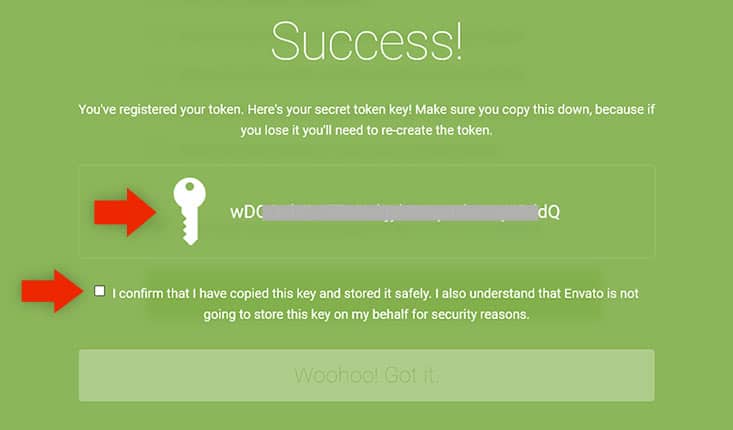
Falls du deinen Envato-Token verlieren solltest, kannst du jederzeit auf dieser Seite einen neuen anlegen.
5. Token im Theme eintragen
Im letzten Schritt fügst du deinen Zugriffsschlüssel in WordPress ein. Das Feld dafür findest du in den Theme-Einstellungen. Wo genau, hängt natürlich vom jeweiligen Theme ab.
Beim Enfold Theme findest du die Eingabemaske unter > Enfold > Theme Update.
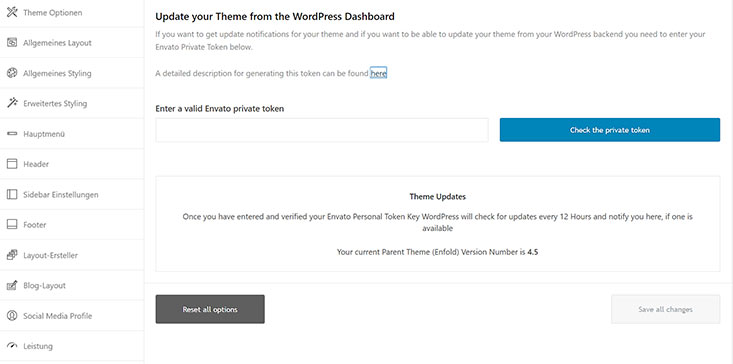
Nachdem du die Nummer eingefügt hast, klickst du auf den Button Check the private token. Ist die Eingabe gültig, erhältst du eine Bestätigung.
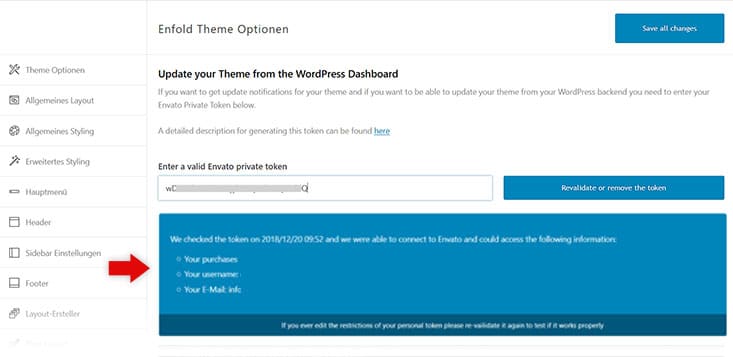
Ab sofort kannst du Enfold wie gewohnt per Knopfdruck aktualisieren.